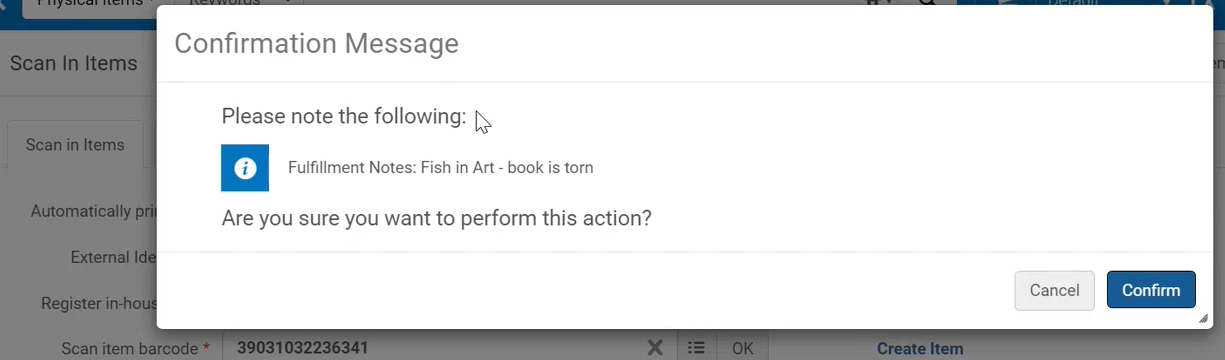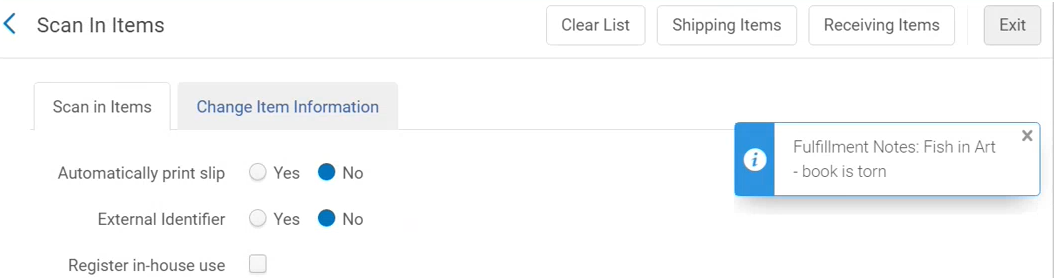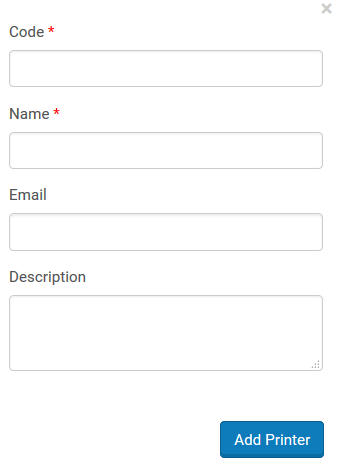读者服务的通用配置
本页面描述与读者服务相关的通用配置,包括单册政策、自助借还机消息、打印机等。
有关所有主要读者服务文档页面的链接,请见读者服务。
配置单册政策
要配置单册政策,您必须具有以下角色之一:
- 通用系统管理员
- 读者服务管理员
单册政策在读者服务部门规则中创建异常规则,以便特定位置中的特定单册的流通与存储在此位置中的常规单册不同。见创建请求。
在单册政策代码表格的页面(配置菜单> 读者服务 >纸本读者服务 > 单册政策)配置单册政策。您可以在机构级别定义单册政策;不鼓励定义图书馆级别的单册政策。
一旦在图书馆层级对图书馆定义了单册政策,图书馆将不再自动继承机构层级对单册政策做出的更改。
修改单册政策可能对Alma中的多个功能区域产生影响。请确保已充分考虑其他更改。
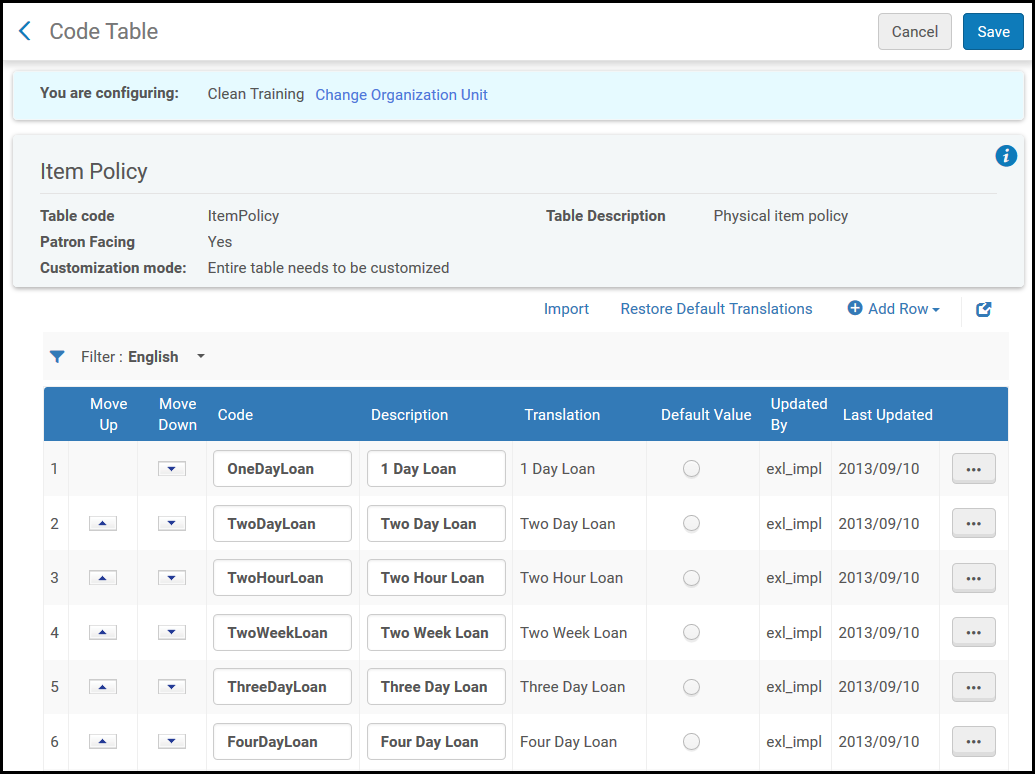
单册政策代码表格页面
在合作网络中,您可以在网络区中创建使用条款,然后将其分发给成员机构。欲知更多信息,见在网络区配置读者服务信息。
确保您是在您想要配置单册政策的机构/图书馆中,从读者服务配置页面上的正在配置过滤器中选择所需的机构/图书馆。
要添加或编辑新单册政策:
添加单册代码和描述。见代码表。
此表中不支持默认值参数,也不应使用。通用,向上移动和向下移动按钮也对单册政策在下拉列表中的显示顺序没有影响。
要配置单册政策使与之关联的单册无法用于资源共享,见配置单册政策例外。
配置自助借还机消息
要配置自助借还机消息,您必须具有以下角色之一:
- 通用系统管理员
- 读者服务管理员
在自助服务消息页面修改自助借还机的归还、借出和续借消息。通过(配置菜单 > 读者服务 > 纸本读者服务 > 自助借还机)访问。

自助服务消息
要配置自助借还机消息:
- 在自助服务消息页面,对要配置的消息选择自定义。
- 在描述字段输入新消息。对要配置的所有消息重复这两步。
- 完成之后,点击自定义保存更改。
配置扫描提示
要配置扫描提醒,您必须有以下的角色之一:
- 通用系统管理员
- 读者服务管理员
您可以配置扫描界面(采访 > 接收处理之后 > 扫描单册或读者服务 > 资源请求 > 扫描单册)中显示的单册提醒数量。您可以配置它们作为弹窗消息、反馈消息显示或者完全不显示。
| 提醒类型 | 示例 |
|---|---|
| 弹窗 | 消息作为弹窗显示且操作员必须在扫描下一本图书之前暂停来进行选择。 每个弹窗消息可以配置含有或不含“确认”按钮。对于显示消息的时机,弹窗消息在执行扫描前显示。根据消息的内容,操作员可以决定是否停止扫描(选择取消)或继续扫描(选择确认)。 对于没有显示“确认”的消息,弹窗消息只用于信息目的。 无法配置弹窗消息的内容。 |
| 反馈 | 反馈消息在执行扫描后弹出,且只用于信息目的。操作员在继续扫描下一单册前无需暂停操作。 无法配置反馈消息的内容。 |
| 无 | 不会对用户提醒备注 - 不会显示消息。 |
要配置扫描提醒:
- 在扫描消息配置页面(配置菜单 > 读者服务 > 纸本读者服务 > 扫描消息配置),对想要配置的消息选择自定义。
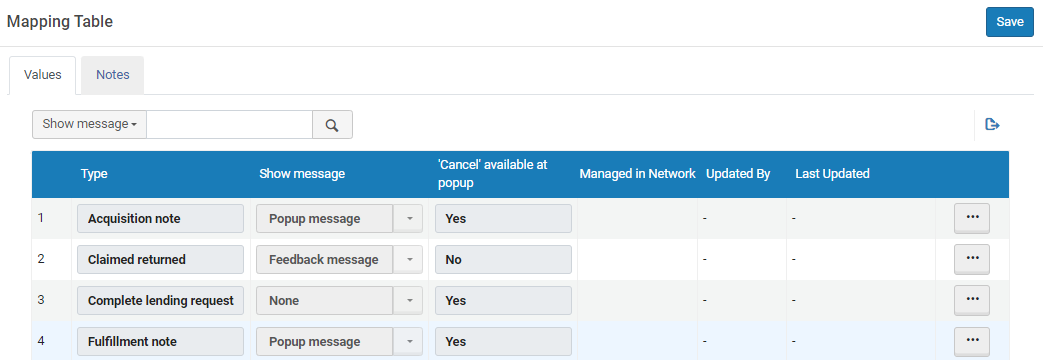
- 选择如下信息:
列 描述 类型 备注类型列表为内置列表。
备注类型如下:
- 采访备注 - 消息是:采访部门尚未收到单册。
- 声明已归还 - 单册外借且声明已归还。
- 完成借出请求 - 单册处于资源共享工作流中,扫描会完成借出请求。
- 读者服务备注 - 单册的读者服务备注。
- 预约书架处理中 - 存在将单册放入本地预约书架的请求,但尚未向读者发送任何消息。如果流通台已配置为选中预约书架处理中选项,并且已在“扫描单册”页面中选择直接放置于预约书架选项,该消息就会显示。
- 内部备注1、2、3 - 单册的内部备注(仅对Alma中的图书馆员工可见的关于单册的通用备注)。
- 有请求的单册 - 该单册被请求。
- 丢失 - 图书外借中并在Alma中标记为丢失。
- 磁性资料 - 扫描单册记录中的是磁性的字段值为是。
- 遗失 - 图书在Alma中标记为遗失。
- 已归还的超期外借 - 单册归还时间晚于到期日期且可能有罚款。
- 个人传递 - 已请求扫描的单册进行个人传递(例如家庭或办公室传递)。
- 放置于预约书架 - 单册需要放置于预约书架供读者取书。
- 公开备注 - 单册的公开备注(对Primo和Alma中的读者可见的通用备注)。
- 远程存储位置 - 单册需要归还到其远程存储位置。
- 请求备注 - 该单册被请求且请求提交者输入了请求备注。
- 临时位置 - 单册当前不在其永久位置且需要上架到其临时位置。
- 转运 - 单册需要送至不同的流通台/图书馆。
- 内部工作单 - 单册需要通过内部工作单处理。
显示消息 选择以决定是否以及如何显示备注。 - 如果需要对单册显示相同的“弹窗时取消可用”类型的多个弹窗消息,系统会合并多个消息到一个弹窗。
- 如果对同一单册定义了相同的“弹窗时取消可用”类型的弹窗消息和反馈消息,两者都会作为弹窗显示,以防反馈消息被操作员忽略。例如,如果对同一单册触发两条消息,采访备注和读者服务备注,但是一个设置为弹窗消息,另一个设置为反馈消息,两条消息都会显示为弹窗消息,而不是一条弹窗一条反馈。
弹窗时‘取消’可用 定义扫描进程中何时执行弹窗操作。对于反馈消息或无不可用。
- 是 - 对扫描操作之前完成的操作执行并支持取消扫描操作。
- 否 - 消息仅在扫描操作完成后显示且不会提供取消选项。
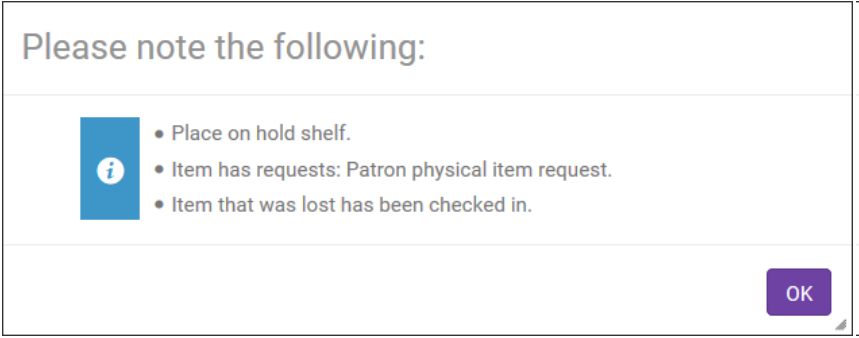
弹窗时取消可用=是的消息显示在单个弹窗中(对于同一单册),所有弹窗时取消可用=否的消息显示在不同的窗口中。因此,操作员可能会收到关于同一单册的两组消息。但是,如果第一组中的消息被取消,不会再显示更多消息。
- 点击保存图标保存更改。
配置打印机
要配置打印机,您必须具有以下角色之一:
- 通用系统管理员
- 读者服务管理员
Alma托管在SaaS环境中。由于安全考虑和技术限制,SaaS环境不支持本地或网络打印机的直接连接。相反,使用电子邮件或打印队列在Alma中打印。打印队列为首选项,但是仍然支持电子邮件打印(见打印队列)。每个图书馆/机构都必须在Alma定义其本地打印机的电子邮件地址,这些电子邮件地址将面向员工,Alma发送的电子邮件(包括请求和传输单据)传送到相应的打印机。纸本打印时打印队列方法为首选方法。
有关在Alma中打印的信息,观看打印(3:22)。
在打印机页面(配置菜单> 读者服务 > 通用> 打印机)配置打印机。

打印机页面
确保您在想要配置的打印机的机构/图书馆中,从读者服务配置页面的正在配置过滤器中选择所需的机构/图书馆。
要将打印机与流通台相关联,您必须在图书馆级别配置打印机。确保在配置页面的正在配置过滤器中选定了一个图书馆。关于流通台的通用信息,见在流通台管理读者服务。
点击打印机代码或名称标题按字母顺序排列列表(按升序或降序) - 按打印机代码或名称。
在本页可以执行下列操作:
添加打印机
您可以向机构或图书馆添加打印机。如果您向机构添加打印机,它也适用于机构内的所有图书馆。
要将打印机与流通台相关联,您必须在图书馆级别配置打印机。确保在配置页面的正在配置过滤器中选定了一个图书馆。
如果输入打印机的电子邮件,验证其已在电子邮件包含列表映射表中配置。有关说明,见配置允许的电子邮件。
要添加打印机:
编辑打印机信息
您可以编辑打印机的详情。详情包含:
- 通用打印机信息
- 由打印机服务的流通台和服务单位
要编辑打印机信息:
- 在打印机页面(配置菜单 >读者服务 > 通用 > 打印机),在代码栏,选择打印机代码链接,或对要更新信息的打印机记录选择编辑。编辑打印机页面打开。
- 在编辑打印机下方,按需编辑通用打印机详情。想要打印除了发送到电子邮件地址也要发送到队列时,选择打印队列选项。有关更多信息,见打印队列。当选定打印队列选项时,在打印机列表中显示一个额外栏(在线队列)带有复选标记指示选定了在线队列选项。
- 在服务的流通台列表部分中,选择由打印机服务的流通台,然后点击附加流动台。选择的流通台被添加到由打印机服务的流通台列表中
- 此部分仅在配置图书馆时显示(即,读者服务配置页面上的正在配置过滤器)。
- 对打印机服务的所有流通台重复上一步。 要从打印机提供的流通台列表中删除流通台,点击流通台右侧的删除。
- 在服务的服务部门列表部分中,选择由打印机服务的服务部门,然后点击附加服务部门。所选的服务部门添加到由打印机服务的服务部门列表中。
- 对打印机服务的所有服务部门重复上一步。 要从打印机服务的服务部门列表中删除服务部门,点击要删除的服务部门右侧的删除。
- 点击保存将更改存储到打印机信息中。
配置文章和图书表单必填字段
要配置文章和图书的Alma资源共享请求表单中的必填字段,您必须具有以下角色之一:
- 通用系统管理员
- 读者服务管理员
配置Alma资源共享请求时,您可以将特定字段指定为必填字段。您还可以将多个字段组合在一起,以便在提交资源共享请求时至少需要一个字段才能完成。
可以将字段分配为针对文章和/或图书请求的必填字段。
配置的必填字段在Primo资源共享表单,阅读列表引文表单和编目简要记录中也显示为必填字段。
您可以在ArticleFormMandatoryFields映射表和BookFormMandatoryFields映射表页面(配置菜单>读者服务>通用,选择文章表单必填字段或图书表单必填字段)配置Alma资源共享请求表单的必填字段:
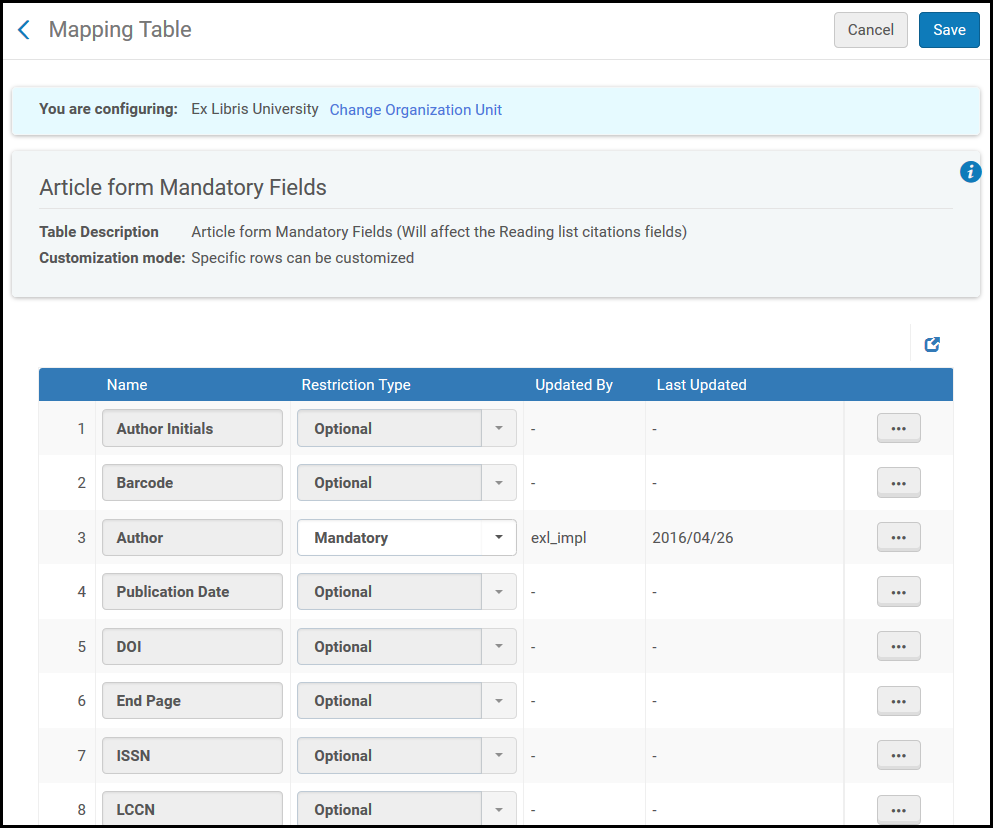
映射表格页面 – 必填字段
确保您在要配置必填字段的资源共享图书馆馆所在的机构中,从读者服务配置页面的正在配置过滤器中选择机构。
在本页可以执行下列操作:
- 配置资源共享请求表单的必填字段(请参阅配置资源共享请求表单的必填字段:)
- 在配置资源共享请求时,配置一组字段,其中至少有一个字段是必需的(见配置一个字段是必需的组:)
要为资源共享请求表单配置必填字段:
- 在文章或图书馆的映射表页面(配置菜单>读者服务>通用,选择文章表单必填字段或图书表单必填字段),在配置资源共享请求时对想配置为必填的字段点击自定义。
- 在限制类型列中,选择必填。 要将字段恢复为默认值,点击还原。
- 选择保存。指定的字段在相关的资源共享借出请求或资源共享借阅请求页面上显示为必填。
要配置一个字段是必需的组:
- 在文章或图书馆的映射表页面(配置菜单>读者服务>通用,选择文章表单必填字段或图书表单必填字段),对要安排在一组字段中的字段点击自定义。
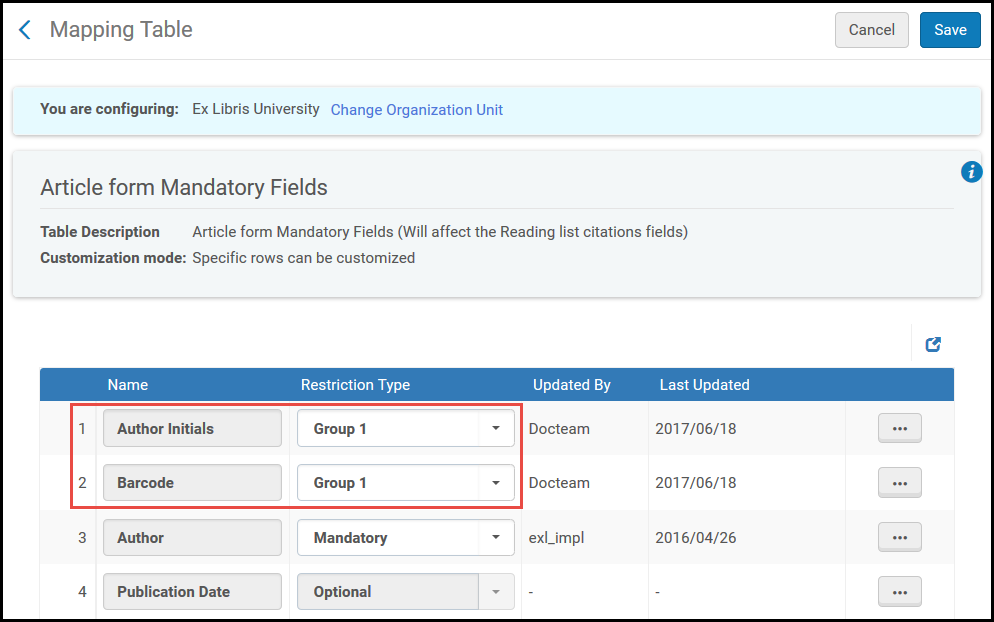 映射表页面 - 配置组
映射表页面 - 配置组 - 在限制类型列中,选择组1(或另一组)。指定的字段属于同一组。 要将字段恢复为默认值,点击还原。
- 选择保存。必须在相关资源共享借出请求或资源共享借阅请求页面上至少指定一个字段。
组中的字段未标有红色星号(作为常规必填字段),但如果组中的至少一个字段未分配值,则会显示错误消息。